Configuración de Imagen
Panel Imagen
- Imagen
Menú de Bloque de Datos.
- Nuevo
+ El botón Imagen Nueva abre una ventana emergente para configurar una imagen Generada.
- Nuevo
Origen
Vea acerca de Formatos de Gráficos Soportados.
Imagen Fija
Imagen fija o un sólo fotograma.
Secuencia de Imágenes
Cada fotograma está almacenado en un fichero separado. Cómo Abriendo una Secuencia de Imágenes. Para opciones vea Película abajo.
Película
Fotogramas empaquetados en un contenedor.
- Fotogramas
Establece el rango de fotogramas a utilizar.
- Coincidir con Longitud de Película
Este botón establece los fotogramas de las películas a la duración de la película seleccionada.
- Inicio
Fotograma de inicio global de la secuencia, cuando debe comenzar la reproducción. Esta es una configuración global, lo que significa que afecta a todos los usuarios de clips, como el propio editor de Clips de Película, las restricciones de seguimiento de movimiento y los nodos Compositor.
- Desplazamiento
Desplaza el primer fotograma del clip. Añade un desplazamientos extra al número de fotogramas al convertir un fotograma de escena a un número de fotograma en el nombre del fichero. Esta opción no afecta a los datos de seguimiento o a ningún otro dato asociado.
- Cíclica
Comienza de nuevo y repite tras el último fotograma para crear un bucle continuo.
- Refrescar Automáticamente
Refresca automáticamente las imágenes sobre cambios de fotograma.
- Desentrelazar
Elimina campos en un fichero de video. Por ejemplo, si es un video analógico y tiene campos entrelazados pares e impares.
Generado
Imagen generada en Blender.
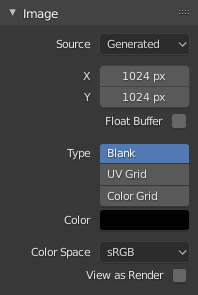
Panel de Imagen para el origen Generado. |
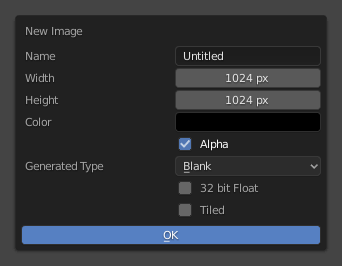
El menú emergente de Nueva Imagen. |
- Ancho, Alto
El tamaño de la imagen en píxeles.
- Color
Establece el color de relleno si se crea una imagen en blanco.
- Tipo
- En Blanco
Crea una imagen en blanco de un único color especificado.
- Cuadrícula UV
Crea un patrón de tablero de ajedrez con una cruz de color (+) en cada cuadrado.
- Cuadrícula de Colores
Crea una cuadrícula coloreada más compleja con letras y números que indican ubicaciones en la cuadrícula. Podría usarse para probar como se han mapeado los UV y para reducir el estiramiento de la distorsión.
- 32 bits Decimal
Crea una imagen de 32 bits. Este es un tamaño de fichero mayor, pero permite mucha más información de color que la imagen estándar de 8 bits. Para primeros planos y degradados grandes, puede ser mejor usar una imagen de 32 bits.
- Imagen Compuesta
Crea una imagen con soporte para UDIMs. Esta opción crea la primera celda
1001; se pueden añadir más celdas posteriormente en el panel Celdas UDIM.
Opciones comunes
- Archivo
Se usa para reemplazar o empaquetar ficheros.
- Empacar
Incrusta el recurso en el fichero-blend actual.
- Ruta
Ruta al fichero enlazado.
- Abrir
Abre el Explorador de Archivos para seleccionar un fichero de una unidad.
- Recargar
Vuelve a cargar el fichero. Es útil cunado un archivo ha sido reelaborado en una aplicación externa.
- Usar Vista Múltiple
Vea Vista Multiple.
- Espacio de Color
El Espacio de Color en el que se guardó la imagen. Una vez cargado en Blender, el color será tratado como color lineal. Esta opción asegura que se emplea la correcta conversión a color lineal.
El color de la textura y los renderizados finales a menudo se almacenan en sRVA, mientras que las imágenes OpenEXR se almacenan en un espacio de color lineal. Algunas imágenes, como los mapas normales, de relieve o de plantilla, no contienen estrictamente “colores”, y en tales valores, nunca se debe aplicar ninguna conversión de espacio de color. Para tales imágenes, el espacio de color debe establecerse en Sin color.
La lista de espacios de color depende de la Configuración OCIO activa. Los espacios de color compatibles predeterminados se describen en detalle aquí: Configuración predeterminada de OpenColorIO
- Alfa
Representación del Canal Alfa de la imagen, para convertir hacia y desde cuando se guarda y se carga la imagen. Esta opción está sólo disponible si el formato de entrada admite la transparencia de codificación.
- Directo
Almacena los canales RVA y alfa por separado con el alfa actuando como una máscara, también conocido como alfa no asociado. Comúnmente utilizado por aplicaciones de edición de imágenes y formatos de archivo como PNG. Esto preserva los colores en partes de la imagen con alfa cero.
- Premultiplicado
Almacena canales RVA con alfa multiplicado, también conocido como alfa asociado. El formato natural para procesados y utilizado por formatos de fichero como OpenEXR. Esto puede representar efectos puramente emisivos como el fuego correctamente, a diferencia del alfa directo.
- Empacado de Canales
Se empaquetan diferentes imágenes en los canales RVA y alfa, y no deberían afectarse entre sí. El empaquetado de canales es habitualmente usado por motores de juego para ahorrar memoria.
- Ninguno
Ignora el canal alfa del archivo y hace la imagen completamente opaca.
- Precisión Media Flotante
Carga la imagen con sólo una Profundidad de Bits de 16 bits por canal en lugar de 32 bits, lo que ahora memoria.
- Ver ya Procesada
Aplica transformación de color cuando se muestra esta imagen en la pantalla.